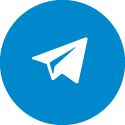Очистка MacBook от пыли и загрязнений: быстрые и эффективные методы
MacBook – ультрабук от именитой корпорации Apple, способный порадовать владельца стильной внешностью, потрясающей производительностью, удобством, насыщенностью оттенков дисплея, надежностью. Как и любая техника он, впрочем, нуждается в периодическом обслуживании, иначе вместо радости придется постоянно сталкиваться с проблемами. Один из этапов профилактического обслуживания – чистка. Как справиться с загрязнениями, удалить с MacBook пыль быстро, безопасно и эффективно? Какие средства для этого использовать? Чего следует избегать?Грязь: откуда она берется?
Если говорить о внешних элементах ноутбука, то появление на них загрязнений является вполне естественным процессом, вызванным касаниями клавиш, тачпада, корпуса, дисплея. Избежать этого можно, пожалуй, только работой в стерильных перчатках. Внутри пыль скапливается из-за тяги воздуха, создаваемой кулерами, обеспечивающими охлаждение процессора, графического ядра и других аппаратных компонентов. Избежать негативного явления также нельзя. Примечательно, что накопление пыли характерно и для MacBook, укомплектованных пассивными системами отвода тепловой энергии, правда, процесс протекает не столь интенсивно.
Когда нужна чистка?
MacBook явно требуется чистка в следующих ситуациях:- Видимые загрязнения. Разводы на дисплее, пятна на клавиатуре и глазке видеокамеры, пыль в вентиляционных отверстиях. Не критично, однако, пользоваться устройством не слишком приятно.
- Попадание мусора в клавиши. При нажатии явно ощущается сопротивление, создаваемое посторонними механическими частицами, приходится прикладывать усилия для его преодоления, быстрый набор текста оказывается невозможным, возникает опасность повреждения механизма.
- Выраженный шум со стороны кулеров. Часто он говорит о том, что циркуляция воздуха в корпусе нарушена из-за скоплений пыли, ее плотный слой не дает быстро рассеивать тепло, система вынужденно увеличивает мощность вентиляторов для компенсации негативного явления. Действовать в этом случае нужно быстро, проблема серьезна, ее усугубление чревато поломкой ЦПУ или видеокарты, наиболее дорогих аппаратных компонентов.
- Снижение производительности. Особенно это ощутимо в игровых приложениях, где значение FPS порой проседает до значений, сопоставимых со слайд-шоу. Причина – срабатывание защитных алгоритмов, сбрасывающих частоты процессора и видеокарты для уменьшения объемов выделяемого тепла.
- Потеря работоспособности отдельных портов. Например, накопление пыли в разъеме для наушников или в USB-порте приведет к тому, что периферийные устройства попросту не будут распознаваться из-за отсутствия электрического контакта.
- Самопроизвольные перезагрузки. Опять же, инициированы они защитными системами, обесточивающими компоненты при достижении ими критических температур. Владельцам MacBook, в особенности, использующим их для игр, рекомендуется установить специальные программы, которые бы отслеживали температуру ЦПУ, видеокарты и других наиболее “горячих” модулей. Если значения постоянно находятся в красных зонах, то впору заняться обслуживанием.
Чистка: общие правила
Чтобы исключить лишние риски, при обслуживании необходимо руководствоваться следующими принципами:- Предварительное отключение. MacBook нужно выключить даже в том случае, если чистка ограничивается протиркой дисплея и клавиатуры. Это исключит случайные нажатия, позволит правильно определить присутствие на матрице разводов.
- Аккуратность. Никакого лишнего давления, все движения должны быть мягкими и осторожными, что особенно актуально при протирании дисплея. Работает и принцип “не уверен – не берись”, при отсутствии опыта внутрь корпуса лучше не лезть.
- Только специализированные средства. Не стоит даже думать о том, чтобы оттереть загрязнения с алюминиевого корпуса и, тем более, матрицы MacBook средством для мытья посуды, медицинским спиртом или бумажной кухонной салфеткой. В лучшем случае, эффект окажется не самым лучшим, останутся разводы, в худшем – деталь будет безнадежно испорчена. Распылять даже специализированные жидкие составы нужно не на очищаемые детали, а на мягкий материал, например, на салфетку из микрофибры.
Чистка дисплея
Разводы на матрице мало того, что выглядят некрасиво, так еще и не позволяют в полной мере оценить ее технологический уровень, насладиться контрастностью, насыщенностью цветов и оттенков. В процессе чистки нужно исключить следующее:- Слишком сильный нажим. Матрица крайне чувствительна к давлению.
- Использование абразивных чистящих средств или грубой ткани, слишком высок риск появления мелких царапин или потертостей.
- Использование неподходящих средств бытовой химии, спирта. Они могут привести к повреждению родного антибликового покрытия, деталь окажется безнадежно испорчена.

Чистка корпуса снаружи
Благородный серебристый оттенок, узнаваемое светящееся яблочко – в отсутствии стиля MacBook уж точно не упрекнуть. Конечно, каждому пользователю хочется как можно дольше сохранить эту красоту. При полностью домашней эксплуатации это не слишком сложно, но ноутбук часто покупают для работы вне дома, а постоянные перевозки и переноски значительно увеличивают риск появления загрязнений. Самый простой способ их удаления – специальные салфетки, пропитанные изопропиловым спиртом. Они безопасны для металла, не оставляют ворсинок и разводов, очень эффективны, в особенности, при использовании сразу после попадания на корпус загрязняющего вещества. Эти же салфетки вполне подойдут для восстановления чистоты клавиш и тачпада. Один из самых крупных элементов корпуса – клавиатура. Если в нее попал мусор, он ощущается при нажатиях на клавиши, то самый простой способ – перевернуть устройство и осторожно потрясти. Есть шанс, что крошки и прочие частички выпадут самостоятельно. При отсутствии положительного результата, впору вооружиться баллоном со сжатым воздухом, поставить ноутбук так, чтобы клавиатура оказалась под 75-градусным углом и продуть клавиши, уделяя особое внимание проблемным элементам. Когда под рукой баллона не нашлось, подойдет и медицинская груша. Наконец, при чистке корпуса нужно уделить внимание портам. Если невооруженным глазом заметны скопления пыли, то также стоит выполнить продувку, а наиболее плотные загрязнения – аккуратно устранить при помощи сухой ватной палочки.Чистка корпуса внутри
Это наиболее сложная, однако, и наиболее важная задача. Внешние загрязнения, по большей части, являются исключительно эстетическими проблемами, тогда как внутренние – реально грозят перегревом и выходом MacBook из строя. Обычной продувки через вентиляционные отверстия не всегда хватает, слишком уж плотно скомпонованы внутренние модули. По возможности, чистку с разбором лучше доверить специалистам, но, при желании выполнить все самостоятельно, следует придерживаться такого алгоритма:- Снятие нижней крышки. При наличии отвертки Pentalobe проблем не возникнет.
- Снятие аккумуляторной батареи. Аккуратно выкручиваются винты, отсоединяются шлейфы и контакты.
- Снятие накопителя информации, будь то классический HDD или SSD.
- Снятие оптического привода, если таковой предусмотрен моделью MacBook.
- Снятие вентилятора. Необходимо убедиться, что крыльчатка целая, вращение происходит свободно, с хорошим “выбегом”, длительным сохранением силы инерции. Повреждение крыльчатки – однозначный повод для замены вентилятора, загрязнения можно удалить механически, салфеткой из микрофибры.
Профилактика
Любую проблему, как известно, проще предотвратить, нежели устранять. Чтобы скопления пыли и грязи не привели к повреждению аппаратной части, снижению производительности и функциональности, нужно придерживаться нескольких простых правил:- Профилактические чистки. Нет ничего сложного в том, чтобы раз в пару недель продуть клавиатуру и вентиляционные отверстия.
- Поддержание чистоты рабочего места. MacBook, стоящий на диване, где регулярно ночует кошка, запылится гораздо быстрее, нежели его собрат с письменного стола.
- Устранение загрязнений сразу после появления. На корпус упала капля варенья? Лучше стереть ее сразу, пока не засохла.